WMV(Windows Media Video)는 Microsoft에서 인터넷 스트리밍을 위해 개발한 압축 비디오 형식입니다. 우수한 압축 기능은 DVD 콘텐츠 파일 크기를 줄이는 동시에 우수한 시청각 품질을 유지할 수 있습니다. DVD를 WMV 형식으로 변환하여 Windows OS 기반 장치에서 DVD WMV 비디오를 재생하고 편집할 수 있습니다. 그런 다음 DVD를 WMV 파일로 변환하는 가장 좋은 방법은 무엇입니까? 자세한 내용을 보려면 계속 읽으십시오.
파트 1: DVD를 WMV로 변환하는 방법
보호 및 비보호 DVD를 추출하여 WMV로 변환하려면 다음을 참조하십시오. AVAide DVD 리퍼. DVD to WMV 리퍼는 DVD 복사 방지를 제거하고 품질 손실 없이 DVD 비디오 및 오디오 콘텐츠를 추출할 수 있습니다. DVD를 WMV로 변환한 후에도 DVD 수준의 비디오를 얻을 수 있습니다.
- 30배속 및 고품질로 DVD를 일괄적으로 WMV로 변환합니다.
- 지역 코드, CSS, UOP, Sony ARccOS, APS, RCE, Disney X-project DRM을 포함한 모든 DVD 복사 방지 기능을 제거합니다.
- DVD 비디오의 모든 부분을 WMV 형식으로 자르기, 자르기, 병합 및 압축합니다.
- DVD에 WMV 비디오로 자막, 오디오 트랙 및 워터마크를 추가하십시오.
1 단계DVD to WMV 리퍼 소프트웨어를 무료로 다운로드, 설치 및 실행하십시오. DVD 디스크를 컴퓨터의 DVD 드라이브에 넣습니다. 딸깍 하는 소리 DVD 로드 뒤이어 DVD 디스크 로드 모든 DVD 타이틀을 표시합니다.

2 단계위에서부터 모두 추출 목록에서 WMV를 출력 비디오 형식으로 설정합니다. 필요에 따라 비디오 품질과 프레임 속도를 조정할 수 있습니다.

3단계DVD를 WMV 비디오로 편집하려면 편집하다 상. 동영상 편집 창에서는 자르기, 자르기, 병합, 자르기, 회전, 뒤집기, 워터마크 추가, 동영상 효과 적용 등을 할 수 있습니다. 확인 변경 사항을 확인하고 저장합니다.

4단계마지막으로 클릭 모두 추출 Windows 10/8/7에서 DVD를 WMV로 성공적으로 변환합니다.

파트 2: WMV를 DVD로 변환하는 방법
WMV를 DVD 플레이어 형식으로 변환하려면 Windows DVD Maker를 사용할 수 있습니다. Windows DVD Maker는 Windows 7과만 호환됩니다. 따라서 Windows에서 WMV를 DVD로 무료로 변환하려면 다른 DVD 버너를 선택해야 합니다. WMV에서 DVD로 Windows 굽기 속도가 느립니다. 이제 Windows DVD Maker를 사용하여 WMV를 DVD로 굽는 방법을 살펴보겠습니다.
1 단계공 DVD 디스크를 로드합니다. Windows DVD Maker 소프트웨어를 엽니다.
2 단계딸깍 하는 소리 DVD에 사진 및 비디오 추가. 그런 다음 항목 추가 WMV 비디오를 DVD로 가져옵니다.
3단계DVD 제목을 편집합니다. 클릭할 수 있습니다. 옵션 종횡비, 버너 속도, 재생 설정 등을 사용하여 WMV를 DVD로 편집합니다.
4단계딸깍 하는 소리 다음 원하는 DVD 메뉴 스타일을 선택하십시오. 변경하고 클릭할 수 있습니다. 시사 즉시 미리보기를 가져옵니다.
5단계딸깍 하는 소리 타다 Windows에서 WMV를 DVD로 변환하기 시작합니다.
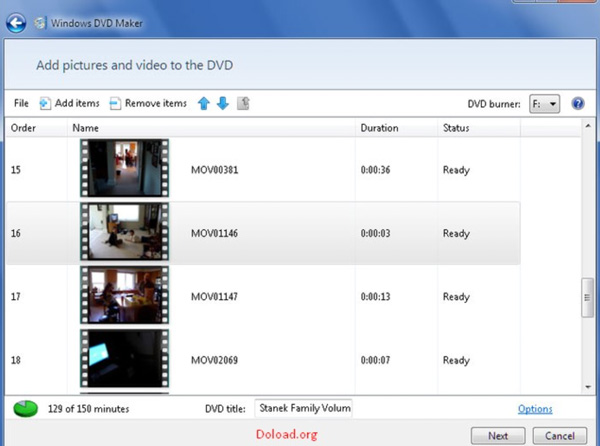
파트 3: DVD에서 WMV로의 FAQ
DVD를 WMV로 변환하는 이유는 무엇입니까?
WMV는 MP4, AVI, MKV 및 기타 일반적인 형식만큼 인기가 없습니다. 그러나 WMV를 사용하여 모든 Windows 장치 및 프로그램에서 비디오 콘텐츠를 전달할 수 있습니다. WMV는 Windows Movie Maker에서 지원하는 기본 비디오 형식입니다. Windows 및 Android 장치에서 WMV 비디오를 볼 수 있습니다. 작은 파일 크기와 좋은 비디오 품질도 매력적입니다. 그건 그렇고, DVD를 WMA 형식으로 변환하여 Windows에서 DVD 오디오를 추출할 수 있습니다.
온라인에서 WMV를 DVD로 변환할 수 있습니까?
아니오. 그런 온라인 WMV를 DVD로 변환하는 변환기는 없습니다. WMV를 부팅 가능한 DVD로 변환하려면 DVD 버너 소프트웨어를 사용해야 합니다. 또는 온라인으로 WMV를 VOB로 변환할 수 있습니다.
WMV 파일을 재생하는 방법?
DVD를 WMV로 변환한 후에는 Windows Media Player, VLC Media Player, Kodi 등으로 WMV 파일을 재생할 수 있습니다. 그러나 DVD 플레이어로 WMV 파일을 재생할 수는 없습니다. 문제를 해결하려면 WMV를 DVD 형식으로 변환해야 합니다.
내 DVD가 인식되지 않으면 어떻게 해야 합니까?
광 디스크 드라이브에 다른 DVD를 넣습니다. DVD 드라이브가 여전히 해당 디스크를 읽지 않으면 대신 외장 DVD 드라이브를 사용해야 합니다. 여기에서 Asus ZenDrive U9M, LG BP60NB10, Pioneer BDR-XD07B 및 기타 Windows 10/8/7 및 Mac용 외장 광 드라이브를 구입할 수 있습니다.
Windows 및 Mac 컴퓨터에서 DVD를 WMV 파일로 변환하는 것이 전부입니다. DVD 디스크의 디지털 복사본을 WMV 형식으로 만들 수 있습니다. 일반 DVD 리퍼에 비해 30배 빠른 속도와 무손실 비디오 품질을 얻을 수 있습니다. 따라서 DVD 디스크를 계속해서 삽입하지 않고도 Windows에서 DVD 영화를 볼 수 있습니다. 또한 DVD를 MPG로 변환하거나 백업을 위해 DVD에서 ISO 및 폴더를 생성할 수도 있습니다. 따라서 새 디스크로 DVD를 복제할 수도 있습니다.
WMV에서 DVD로 변환하는 경우 Windows DVD Maker 및 Ashampoo Burning Studio Free, BurnAware 등과 같은 기타 Windows 굽기 소프트웨어를 사용할 수 있습니다. 무료 DVD 버너는 항상 굽기 속도가 느립니다. 따라서 전체 WMV에서 DVD 굽기 프로세스를 완료하려면 인내심이 필요합니다.
이 글이 도움이 되었나요? DVD와 WMV에 대해 더 알고 싶은 것은 무엇입니까? 이메일로 연락하거나 아래에 의견을 남길 수 있습니다. 모든 제안과 질문을 환영합니다.
DVD 디스크/폴더/ISO 이미지 파일을 다양한 형식으로 추출하고 변환하기 위한 최고의 도구입니다.



 안전한 다운로드
안전한 다운로드


